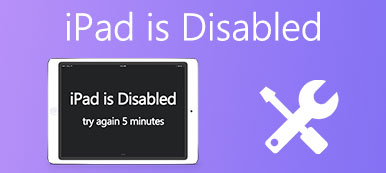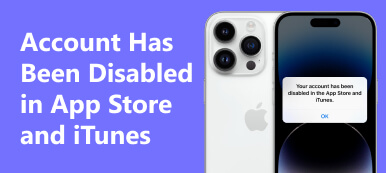“我忘記了密碼,經過多次錯誤嘗試後,我的 iPhone 現在已被禁用,如何再次訪問我的手機?”
作為最安全的數字設備之一,iPhone 必須使用正確的密碼解鎖。 即使您可以通過 Face ID 或 Touch ID 訪問您的設備,但在充電或重啟後密碼仍然是必不可少的。 好消息是你可以通過說來修復錯誤 iPhone已禁用 按照下面的故障排除。
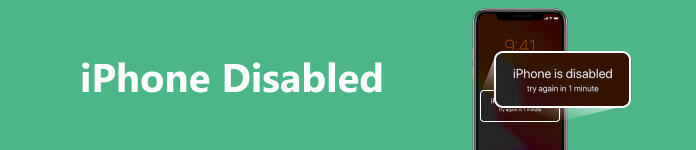
- 第 1 部分:為什麼我的 iPhone 被禁用
- 第 2 部分:如何修復 iPhone 被禁用的問題,請在 X 分鐘內重試
- 第 3 部分:如何修復 iPhone 被禁用、連接到 iTunes
- 第 4 部分:如果 iPhone 無法連接到 iTunes,您可以做什麼
- 第 5 部分:有關 iPhone 禁用的常見問題解答
第 1 部分:為什麼我的 iPhone 被禁用
鎖屏密碼是 iPhone 的一項重要安全措施。 這可以保護您的設備、數據和隱私。 Apple 允許用戶多次輸入失敗的密碼。 然後您的 iPhone 將被永久禁用並鎖定。 換句話說,錯誤的密碼是您的 iPhone 被禁用的主要原因。
如前所述,您不能一直輸入錯誤的密碼。 如果您嘗試失敗的次數過多,您的 iPhone 會自動禁用一段時間:
連續 5 次嘗試失敗後,您的 iPhone 將被禁用 1 分鐘。
連續 7 次嘗試失敗後,您的 iPhone 將被禁用 5 分鐘。
連續 8 次嘗試失敗後,您的 iPhone 將被禁用 15 分鐘。
連續 9 次嘗試失敗後,您的 iPhone 將被禁用 60 分鐘。
連續 10 次嘗試失敗後,您的 iPhone 將被永久禁用。
請記住,如果輸入錯誤密碼 10 次,iPhone 將進入自毀模式。 這意味著如果您繼續輸入錯誤的密碼,您的所有數據和設置都將被清除。
避免禁用 iPhone 的提示
1. 不要多次嘗試錯誤的密碼。
2. 請勿將您的 iPhone 留給幼兒或其他人。
3. 如果您喜歡將 iPhone 放入口袋或包包中,請使用手機殼。
4. 寫下您的密碼或使用您熟悉的密碼。
5. 即使您已經設定了 Face ID 或 Touch ID,偶爾也會使用密碼解鎖您的 iPhone。 這可以防止忘記密碼。
第 2 部分:如何修復 iPhone 被禁用的問題,請在 X 分鐘內重試
正如您所看到的,您將收到一條警報,指出 iPhone 已被禁用,在 5 次失敗嘗試後,請在 X 分鐘內重試。 最簡單的解決方案是等待,然後稍後解鎖您的設備。 您可以獲取鎖定屏幕上等待的時間。 這取決於有多少次失敗的嘗試。
此外,每次您在 iPhone 上輸入錯誤密碼時,時間都會變得越來越長。 連續 10 次錯誤嘗試後,您的 iPhone 將無限期禁用。
等待並不是解鎖已禁用 iPhone 的唯一方法。 Apeakoft iOS 解鎖器 可以幫助您解決問題並再次使用您的 iPhone。 更重要的是,它對於初學者來說非常容易使用。

4,000,000 +下載
以下是修復 iPhone 被禁用的步驟:
步驟1安裝iOS Unlocker
在您的 PC 上安裝該軟件。 Mac 上還有另一個版本。 啟動軟件,然後選擇 清除密碼 模式。 使用 Lightning 線纜將已禁用的 iPhone 連接到同一台 PC。 點擊 開始 按鈕掃描您的設備。

步驟2檢查信息
然後您將獲得有關您的 iPhone 的信息,包括類別、類型、型號和 iOS 版本。 檢查它們並確保一切正確。 按 開始 按鈕開始下載相應的固件。

步驟3解鎖已禁用的 iPhone
下載完成後,點擊 解鎖 按鈕繼續。 仔細閱讀屏幕上的警報。 如果您準備好了,請輸入 0000 進入盒子,然後擊中 解鎖 再次按鈕。 然後軟件將完成剩下的工作。 等待該過程完成,您無需密碼即可訪問您的 iPhone。

第 3 部分:如何修復 iPhone 被禁用、連接到 iTunes
嘗試 10 次失敗後,您的 iPhone 將永遠被禁用。 在這種情況下,您必須使用計算機再次訪問您的設備。 根據該消息,當 iPhone 被禁用時,您可以使用 iTunes 重置您的 iPhone。
如何修復 iPhone 無法連接到 iTunes 的問題
這裡你有兩個選擇,連接到 iTunes 後重置已禁用的 iPhone,或者 恢復備份。 前者會清除 iPhone 上的所有數據並將其恢復到出廠狀態。 如果您有備份,後者會在您的手機被禁用之前返回您的數據。
步驟1 首先,關閉 iPhone 的電源。 要將其置於恢復模式,請按住右鍵,同時將禁用的 iPhone 立即連接到計算機:
iPhone 8 及更新機型: 側 按鍵
iPhone 7 / 7 Plus: 音量減小 按鍵
iPhone SE/6s 及更早版本: 首頁 按鍵
鬆開按鈕,直到看到恢復模式屏幕。
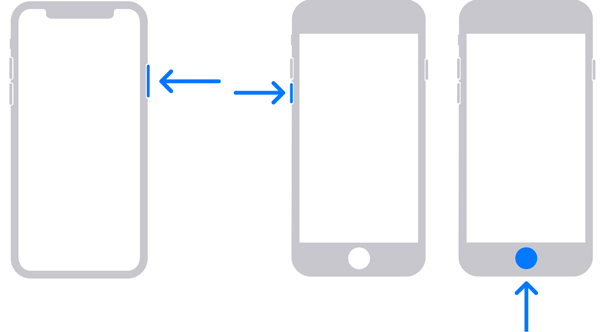
步驟2 現在,Finder 或 iTunes 應該會自動彈出:
在 macOS Catalina 上:如果未彈出 Finder 應用程序,請單擊您的 iPhone 在 站點 部分,然後按 恢復 按鈕。
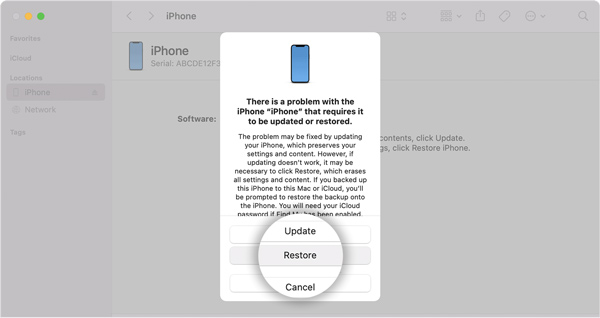
在 PC 或 macOS Mojave 及更早版本上:打開最新版本的 iTunes,單擊 電話 左上角的圖標,進入 概要 選項卡,然後按 恢復或 恢復iPhone 按鈕。
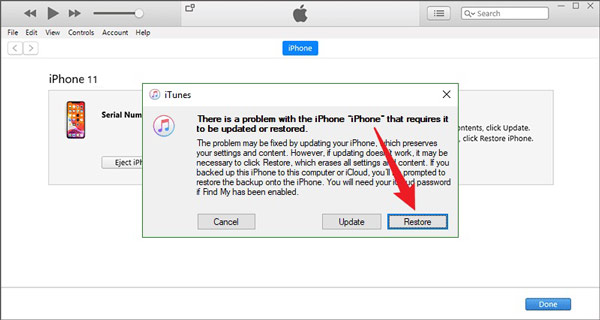
尖端:如果您在 Finder 或 iTunes 中有備份,請單擊 恢復備份.
步驟3 然後按照屏幕上的說明完成該過程。 完成後,您的 iPhone 將重新啟動並顯示歡迎屏幕。
如何修復 iPhone 被禁用,無需 iTunes 連接到 iTunes
自 iOS 15.2 以來,Apple 添加了一項名為“安全鎖定”的出色功能來保護您的設備。 它可以讓您在沒有 iTunes 或電腦的情況下解鎖已禁用的 iPhone。 換句話說,這個功能讓你的iPhone真正獨立。 要使用它,您的手機必須連接到 Wi-Fi 網絡或蜂窩數據網絡。 它還需要您的 Apple ID 和密碼。
步驟1 多次輸入錯誤密碼後,您將看到“安全鎖定”屏幕。
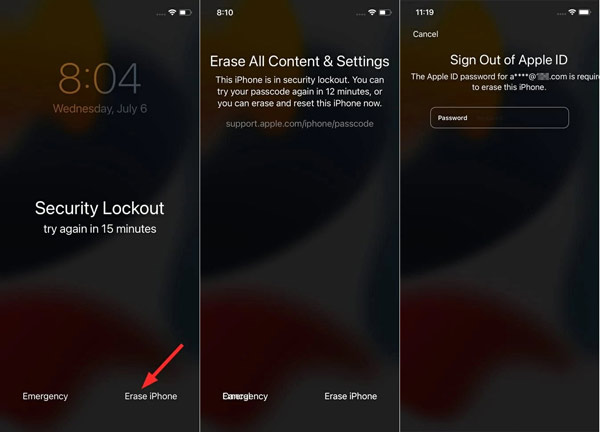
步驟2 點擊 擦除iPhone 按鈕,並仔細閱讀警報。 如果您確定,請點擊 擦除iPhone 再次按鈕。
步驟3 出現提示時,輸入與您的 Apple ID 關聯的密碼。 然後它開始刪除您的所有數據和設置,然後將您的設備恢復為出廠設置。
步驟4 該過程完成後,您的 iPhone 將解鎖,您可以將其設置為新設備。
備註:這種方式可以在沒有 iTunes、iCloud 或電腦的情況下解鎖已禁用的 iPhone,但必須已更新到 iOS 15.2 或更高版本。
第 4 部分:如果 iPhone 無法連接到 iTunes,您可以做什麼
有些人報告說他們的 iPhone 無法連接到 iTunes。 在這種情況下,您可以決定使用 iCloud 或第三方應用程序修復您的 iPhone。 我們分別來說說他們吧。
解決方案 1:使用 iCloud 修復禁用的 iPhone
要使用 iCloud 重置已禁用的 iPhone,您必須具有 設置“查找我的” 或在您的設備上查找我的 iPhone。 另外,此方法僅在您的 iPhone 在線時有效。 此外,您還需要一台可用的計算機或手機。
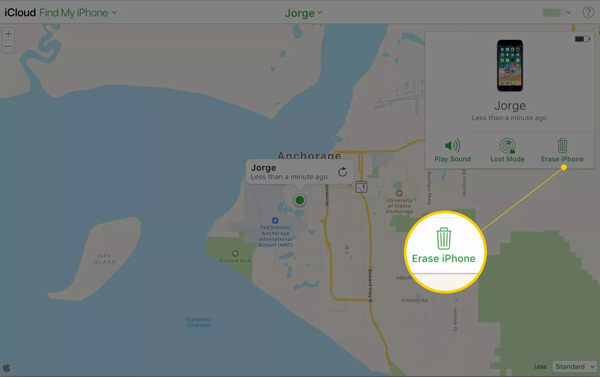
步驟1 在可訪問設備上通過網絡瀏覽器訪問 www.icloud.com。 登錄您的 iCloud 帳戶。 如果您啟用了雙因素身份驗證,請輸入驗證碼。
步驟2 選擇 查找iPhone or 找到我的 主頁上的選項可打開地圖。
步驟3 拉下 所有設備 列表在地圖頂部,然後選擇您已禁用的 iPhone。 然後您將看到手機的當前位置。
步驟4 點擊 擦除iPhone 按鈕位於地圖上方的對話框中,然後按照說明完成該過程。 然後您的 iPhone 將被解鎖並刪除。
解決方案 2:使用 iOS 系統恢復修復已禁用的 iPhone
顯然,使用 iCloud 解鎖已禁用的 iPhone 是有先決條件的。 如果您沒有設置Find iPhone,如何再次訪問您的手機? Apeaksoft iOS系統恢復 可以幫助您解決這個問題。 它修復了各種軟件問題,以便您無需 iTunes 或 iCloud 即可解鎖已禁用的 iPhone。

4,000,000 +下載
以下是修復無法連接到 iTunes 的已禁用 iPhone 的步驟:
步驟1連接你的iPhone
將最佳 iOS 系統恢復工具安裝到 PC 或 MacBook 後,啟動它。 選擇 iOS系統恢復,使用 Lightning 數據線將已禁用的 iPhone 連接到同一台機器,然後單擊 開始 按鈕。

步驟2選擇模式
軟件檢測到您的手機後,點擊 修復 按鈕移動到下一個窗口。 在這裡你將面臨兩種模式。 選擇 高級模式,然後點擊 確認按鈕。

備註:此模式會清除您的所有數據和設置,因此您最好為您的 iPhone 進行備份。
步驟3重置已禁用的 iPhone
現在,系統會要求您檢查 iPhone 上的信息,如果有問題請更正。 然後下載對應的固件,點擊 下一頁 按鈕開始重置已禁用的 iPhone。

第 5 部分:有關 iPhone 禁用的常見問題解答
我可以解鎖已禁用的 iPhone 而不擦除它嗎?
如果您的 iPhone 暫時被禁用,您可以等待計數器完成並重試。 但是,如果您的 iPhone 被無限期禁用,您只能通過恢復手機來解鎖。
iPhone 停用 1 小時後會發生什麼?
時間一到,您將有另一次機會輸入正確的密碼。 如果再次錯誤次數過多,則會鎖定 2 小時或更長時間。
iPhone 被禁用多長時間?
iPhone 連續 1 次嘗試失敗後將被禁用 7 分鐘。 5 次錯誤嘗試會將您鎖定 8 分鐘。 15 分鐘內嘗試 10 次,一小時內嘗試 XNUMX 次。
結論
按照我們的故障排除,您應該擺脫 禁用的iPhone 並再次訪問您的手機。 除了解決方案之外,我們建議您記下密碼並避免再次禁用您的 iPhone。 Apeakoft iOS Unlocker 和 Apeaksoft iOS System Recovery 可供遇到此問題的普通人使用。 如果您還有其他問題,請寫在下面。